Сохранения данных в мобильное устройство
- Только одно мобильное устройство может быть соединено к компьютеру.
- Необходимо иметь установленный ScanSnap Connect Application в мобильном устройстве, чтобы использовать данную функцию. Загрузите ScanSnap Connect Application для мобильного устройства из хранилища приложений, таких как App Store или Google Play.
Для получения подробной информации об операционной системе, в которой ScanSnap Connect Application для мобильных устройств работает, смотрите следующую веб-страницу:
- Число файлов сканированного изображения и максимальный размер файла, который может быть отправлен в мобильное устройстве за один раз является следующим:
- Число файлов: До 100
- Размер файла: 1 024 МБ
Когда запущена функция [Scan to Mobile], значок ![]() отображается в меню состояния строки меню. Для получения подробной информации смотрите справку ScanSnap Manager.
отображается в меню состояния строки меню. Для получения подробной информации смотрите справку ScanSnap Manager.
- Нажмите значок [Scan to Mobile]
 в Быстром Меню.
в Быстром Меню.- Отобразится окно [Scan to Mobile].
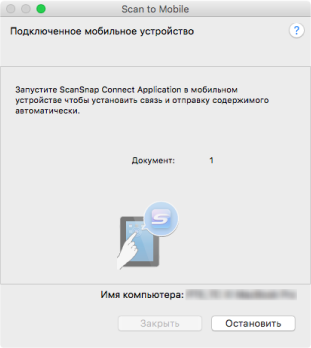
СОВЕТ- В окне, которое открывается при первом запуске [Scan to Mobile], нажмите кнопку [ОК] для открытия окна [Scan to Mobile - Основной]. В окне [Scan to Mobile - Основной], введите пароль для соединения с мобильным устройством.Для получения подробной информации о других элементах настройки смотрите справку ScanSnap Manager.
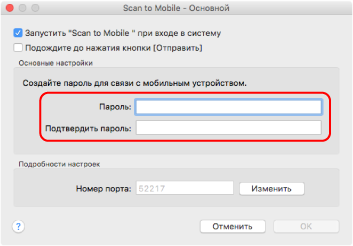
- Межсетевой экран оповещения может быть отображен. При появлении уведомления выберите [Разрешить].
- Отобразится окно [Scan to Mobile].
- Соединитесь с компьютером из мобильного устройства.
Для получения подробной информации о соединении к компьютеру из мобильного устройства, смотрите основное руководство по эксплуатации (Мобильное соединение) для используемого мобильного устройства.
- Когда соединение установлено, отобразится окно [Scan to Mobile] показывая мобильное устройство, которое текущее соединено к компьютеру. Затем, сканированное изображение отправляется в мобильное устройство.
СОВЕТПри выборе значения [Подождите до нажатия кнопки [Отправить]] в окне [Scan to Mobile - Основной], отобразится кнопка [Отправить] в окне [Scan to Mobile]. Нажмите кнопку [Отправить], для отправления изображения в мобильное устройство.
- Нажмите кнопку [Закрыть], чтобы закрыть окно [Scan to Mobile], когда отправление сканированного изображения завершится.СОВЕТ
Окно [Scan to Mobile] закроется автоматически, когда мобильное устройство отсоединяется от компьютера.
- Невозможно запустить сканирование, когда Быстрое Меню отображено. Подождите пока ScanSnap Manager свяжется с [Scan to Mobile] перед сканированием другого документа.
- Не перемещайте, не удаляйте или не переименовывайте сканированные изображения используя другие приложения, когда Быстрое Меню отображено.
- Для получения подробной информации о свойствах ScanSnap Connect Application для мобильных устройства и о том, как пользоваться ими, смотрите основное руководство по эксплуатации (Мобильное соединение) для используемого мобильного устройства.
- Настройки для [Scan to Mobile] могут быть изменены. Для получения подробной информации, смотрите Изменение настроек связанных приложений.
- Профиля могут также быть использован для функции связи. Для получения подробной информации, смотрите Профиль.
- ScanSnap Manager может автоматически взаимодействовать с Scan to Mobile. Для получения подробной информации, смотрите Автоматическое связь с приложениями.